Autodesk AUTOCAD 2006 Manuel utilisateur
PDF
Télécharger
Document
AUTOCAD 2006 ® Aide-mémoire Utilisation du système d'aide Permet de localiser des entrées dans l'index Permet de rechercher des mots et des expressions exacts Permet d'entrer une question Permet de naviguer parmi les rubriques du Sommaire Fournit des explications sur l'utilisation d'une fonction donnée Affiche les procédures relatives à la rubrique sélectionnée Affiche la liste des commandes et des variables système relatives à la rubrique sélectionnée Autodesk, le logo Autodesk, AutoCAD et DesignCenter sont des marques déposées d'Autodesk, Inc. Tous les autres noms de marques, noms de produits ou marques commerciales sont la propriété de leurs détenteurs respectifs. Alias de commandes Commande Alias Commande Alias ADCENTER adc DECALER dc ANNULER u COPIER cp AJUSTER aj COTSTYLE cst ARC a OPTIONS op BLOC b PALETTEOUTILS tp CALQUE Pl PAN p CERCLE c PARAMDESS pm DECOMPOS de POLYLIGN po DEPLACER dp PROLONGE pr DISTANCE di PROPRIETES prop EFFACER ef RACCORD rd HACHURES h ROTATION ri INSERER i TABLEAU tb LIGNE l XREF xr TEXTMULT tx ZOOM z Vous pouvez définir vos propres alias de commandes ; consultez la rubrique concernant la création d'alias de commande dans le système d'aide. Pour obtenir la liste complète des alias de commande, cliquez sur Outils ➤ Personnaliser ➤ Paramètres de programme (acad.pgp). Touches de raccourci Touches de raccourci Description Commande ou variable système F1 Ouvre le système d'aide AIDE F2 Permet de basculer entre la fenêtre de texte et la zone de dessin ECRANGRA, ECRANTXT F3 Active ou désactive l'accrochage aux objets actifs ACCROBJ F6 Modifie l'affichage des coordonnées dans la barre d'état COORDS F7 Active ou désactive l'affichage de la grille GRILLE F8 Active ou désactive le mode ortho ORTHO F9 Active ou désactive l'accrochage RESOL F10 Active ou désactive le repérage polaire PARAMDESS F11 Active ou désactive le repérage d'accrochage aux objets PARAMDESS F12 Désactive temporairement la saisie dynamique DYNMODE CTRL+9 Active ou désactive la fenêtre de commande LIGNECOMMANDE/ MASQUERLIGNECOMMANDE CTRL+0 Active ou désactive les éléments d'interface NETECRANACTIF/ NETECRANINACTIF CTRL+R Parcourt les fenêtres CVPORT Saisie des coordonnées Méthode Format Description Coordonnées cartésiennes absolues #X,Y Définit un emplacement mesuré par les distances à partir de l'origine 0,0 dans le SCU courant Coordonnées cartésiennes relatives @X,Y Définit un emplacement mesuré par les distances à partir du dernier point Coordonnées polaires absolues #distance<angle Définit un emplacement mesuré par la distance et l'angle à partir de l'origine 0,0 dans le SCU courant Coordonnées polaires relatives @distance<angle Définit un emplacement mesuré par la distance et l'angle à partir du dernier point Filtres de coordonnées .x ou .y ou .z ou .xy ou .yz ou .xz Définit un emplacement grâce à l'extraction et la combinaison des valeurs de coordonnées de deux ou de trois emplacements Saisie directe d'une distance distance Définit un emplacement à partir de la direction de déplacement du périphérique de pointage et la distance entrée Verrouille un angle pour un point <angle Définit un angle de remplacement qui verrouille le curseur pour le point entré suivant Saisissez des coordonnées, filtres et distances à une invite de la ligne de commande. Variables système Variable système Description DRAGMODE Gère l'affichage des objets déplacés par glissement GRIPOBJLIMIT Désactive l'affichage des poignées lorsque le jeu de sélection initial inclut un nombre d'objets supérieur à celui spécifié LTSCALE Définit le facteur d'échelle global du type de ligne PICKADD Détermine si les nouvelles sélections remplacent le jeu de sélection courant ou s'y ajoutent PICKDRAG Gère la méthode de dessin d'une fenêtre de sélection PICKSTYLE Gère l'utilisation de la sélection des groupes et des hachures associatives PSLTSCALE Gère l'échelle du type de ligne dans une présentation UCSICON Gère l'affichage de l'icône SCU dans la fenêtre courante VISRETAIN Gère la visibilité, la couleur, le type de ligne, l'épaisseur des lignes et les styles de tracé des calques dépendant d'une xréf (si PSTYLEPOLICY a pour valeur 0) XLOADCTL Active ou désactive le chargement sur demande des xréfs et gère l'ouverture du dessin original ou d'une copie Pour obtenir la liste complète des variables système, consultez la Présentation des commandes dans le système d'aide. Sélection d'objets Pour sélectionner Utilisez cette méthode à l'invite Choix des objets. Objets individuels Cliquez sur l'objet à sélectionner Objets superposés (cycle de sélection) Appuyez sur CTRL et cliquez à côté de l'objet jusqu'à ce qu'il apparaisse en surbrillance, puis appuyez sur ENTREE Dernier objet visible créé Dernier (entrez D) Dernier jeu de sélection Précédent (entrez p) Ajout ou suppression d'objets de la sélection Maintenez la touche MAJ enfoncée et sélectionnez les objets Objets touchant la fenêtre de capture ou objets contenus dans la fenêtre de capture (les objets sélectionnés sont en gris dans l'illustration) Capture (faites glisser le curseur de la droite vers la gauche ou entrez c) 1 2 Objets complètement inclus dans la sélection (les objets sélectionnés sont en gris dans l'illustration) Fenêtre (faites glisser le curseur de la droite vers la gauche ou entrez f) 2 1 Objets touchés par un trajet ou inclus dans une polyligne de capture (les objets sélectionnés sont en gris dans l'illustration) Trajet (entrez t) Objets traversant un polygone ou complètement inclus dans le polygone (les objets sélectionnés sont en gris dans l'illustration) CPolygone (entrez cp) Objets complètement inclus dans un polygone (les objets sélectionnés sont en gris dans l'illustration) WPolygone (entrez wp) Interface d'AutoCAD 2006 Onglet courant Palettes d'outils ■ Placez, sur une palette d'outils, les hachures, les commandes et les blocs fréquemment utilisés. ■ Créez des outils et des textes personnalisés. ■ Faites glisser des blocs et des Onglets non actifs hachures de la palette d'outils vers votre dessin. ■ Cliquez avec le bouton droit de la souris sur chaque zone indiquée dans l'illustration pour afficher le menu contextuel correspondant. DesignCenter ■ Organisez l'accès aux dessins, blocs, hachures et autres contenus de dessin. ■ Faites glisser le contenu d'un dessin source vers votre dessin courant. ■ Faites glisser des dessins, des blocs et des hachures vers une palette d'outils. ■ Cliquez avec le bouton droit de la souris sur chaque zone indiquée dans l'illustration pour afficher le menu contextuel correspondant. Editeur de texte intégré (commande TEXTMULT) Créez un ou plusieurs paragraphes de texte multiligne (textmult) dans l'éditeur de texte intégré. Enregistre les modifications et ferme l'éditeur de texte Affiche la règle Première ligne Affiche des options de menu Règle Définit la largeur des objets texte multiligne Tabulations Paragraphe Paramètres de barre d'état Gère l'affichage des boutons de barre d'état disponibles dans le menu contextuel. Lorsque les paramètres de barre d'état sont activés, des icônes et des notifications apparaissent à l'extrémité droite de la barre d'état. Barre d'état Coordonnées du curseur Boutons de la barre d'état : vous permet d'utiliser des outils de précision lorsque vous dessinez Centre de communication : vous permet d'obtenir des informations d'Autodesk et d'envoyer des commentaires Barre d'outils/ Fenêtre Positions Déverrouillée : verrouille ou déverrouille les barres d'outils et les fenêtres ">
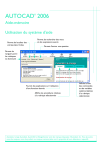
Lien public mis à jour
Le lien public vers votre chat a été mis à jour.